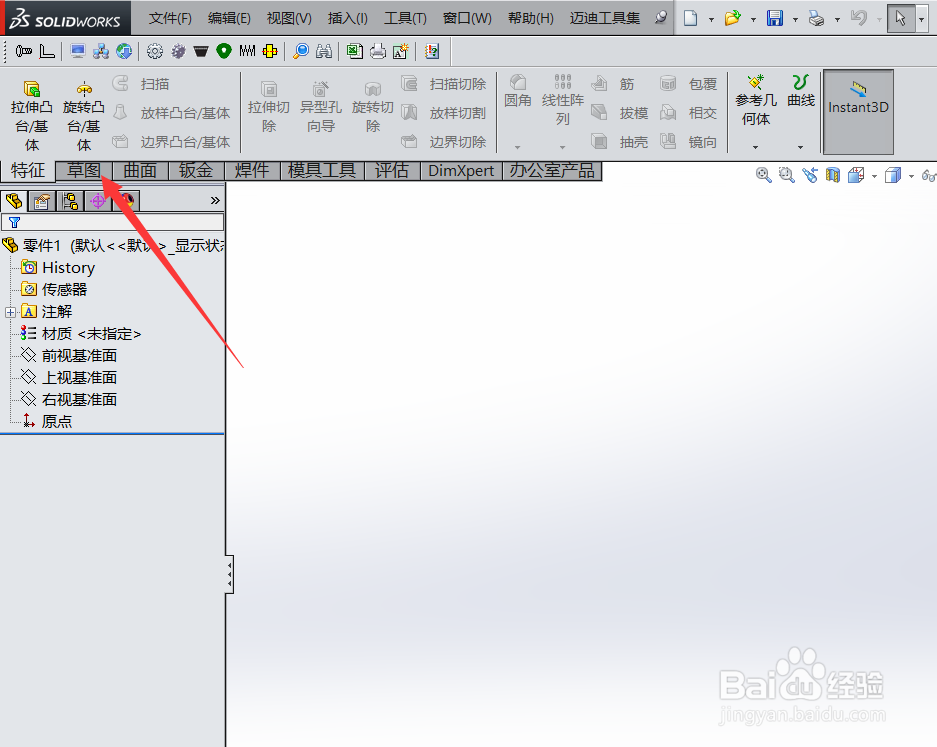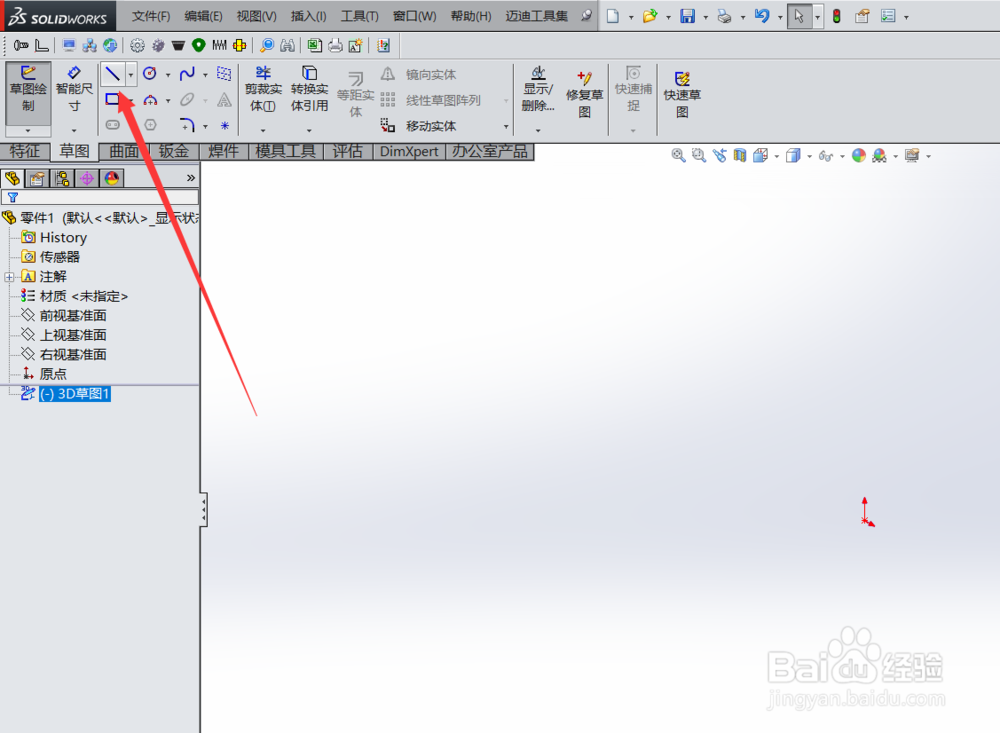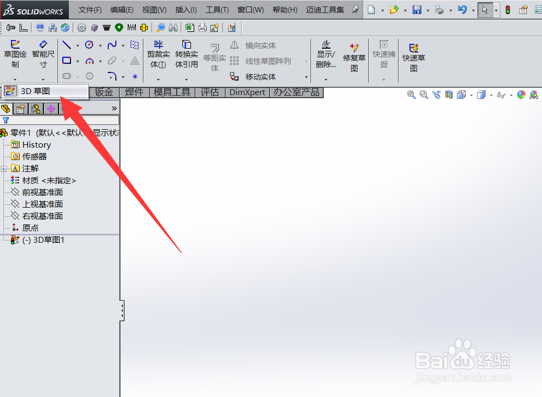1、进入零件图之后,点击软件左上角的草图命令。
2、直接点击草图,默认的是二维草图,我们点击草图绘制下的箭头,然后找到3D草图。
3、之后就能生成3D草图了,3D草图不用选基准面,可以直接开始作图。
4、草图绘制的时候要注意,因为是3D的,绘制的时候线可能会歪的没影了。
5、比如说一条锂淅铄旰直线,画完之后,我们必须给它定义,选中直线,可以添加关系,一般以坐标轴为参考,坐标轴图上也有。一些复杂的曲线需要定义的又不好定义的,可以借助2D草图的基准面,就是要2D,3D相互结合着使用。
6、绘制好3D草图想退出,可以直接点击右上角的退出,也可以去草图绘制下的3D草图点击一下退出。